在分享关键文档时,为确保同事或朋友不会意外修改,应启用限制编辑功能。如何操作以保护这份文件呢?
1、 打开要保护的WPS文字文档
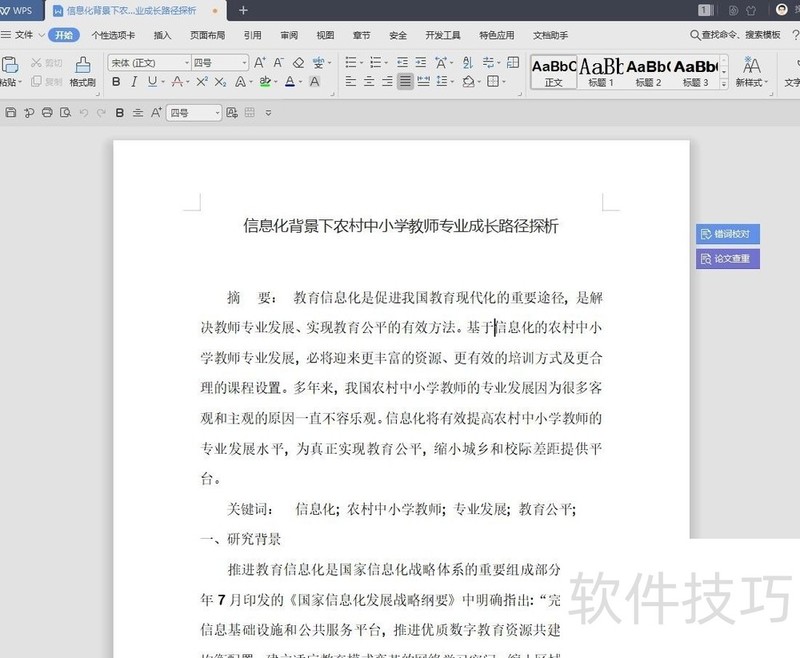
2、 找到菜单栏“安全”选项卡并单击
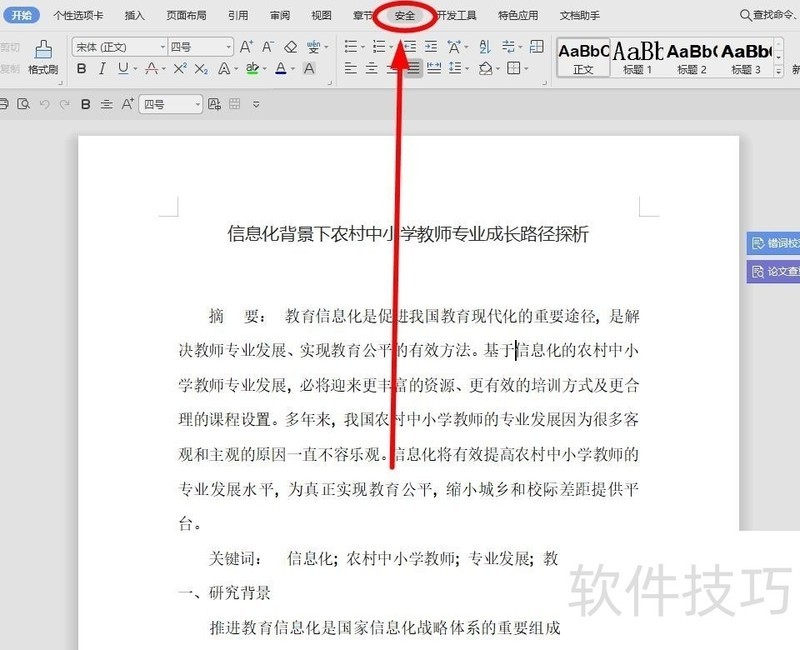
3、 在菜单栏找到“限制编辑”功能按钮单击
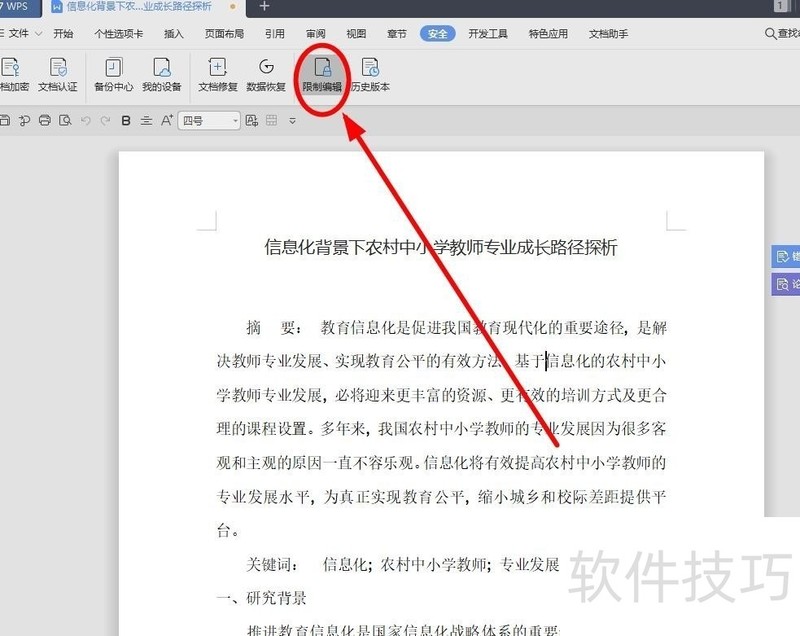
4、 桌面右侧弹出“限制编辑”窗口
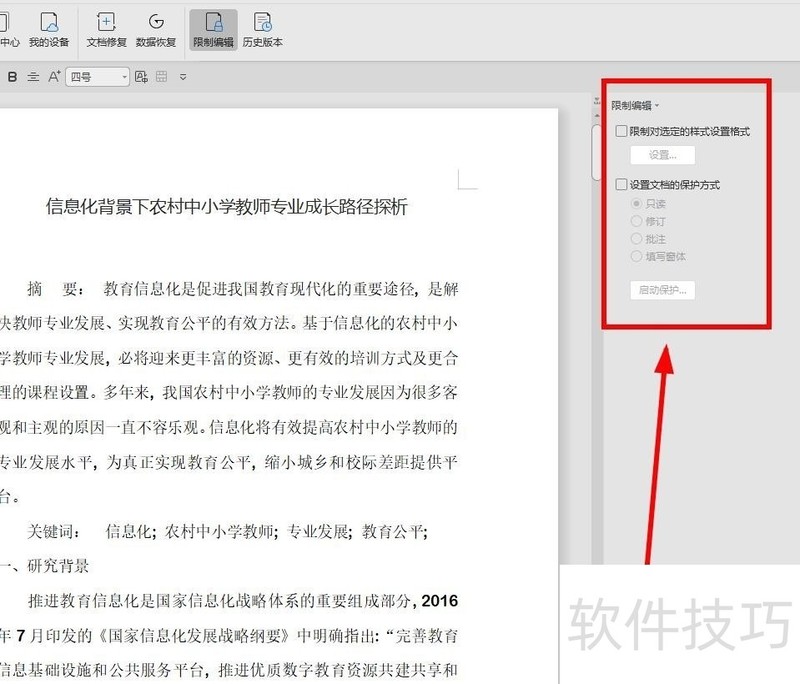
5、 如果需要对文档的格式进行保护,就单击“限制对选定的样式设置格式”,勾选该该功能并单击“设置”
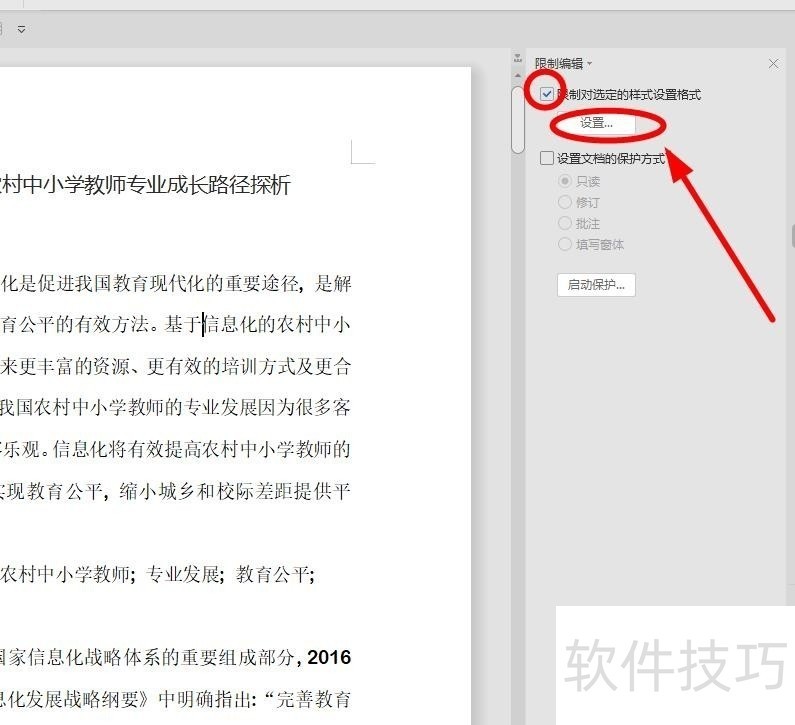
6、 在弹出的“限制格式设置”对话框,可以根据实际需要进行部分(选中后单击“限制”)或者全部格式(单击“全部限制”)进行保护,选择完成后单击“确定”
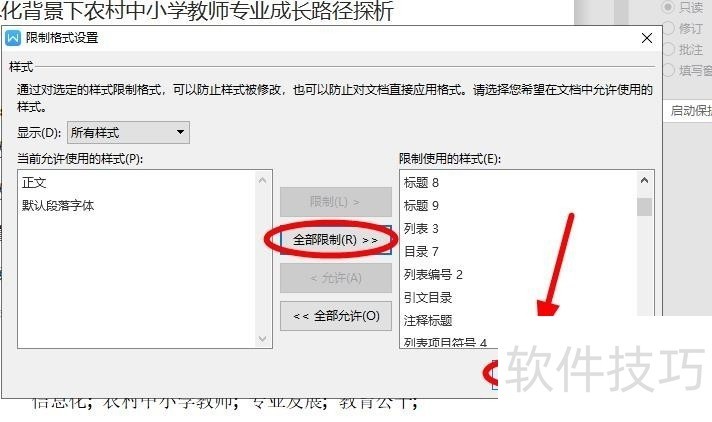
7、 在弹出的“WPS文字”对话框,单击“是”来让设置生效
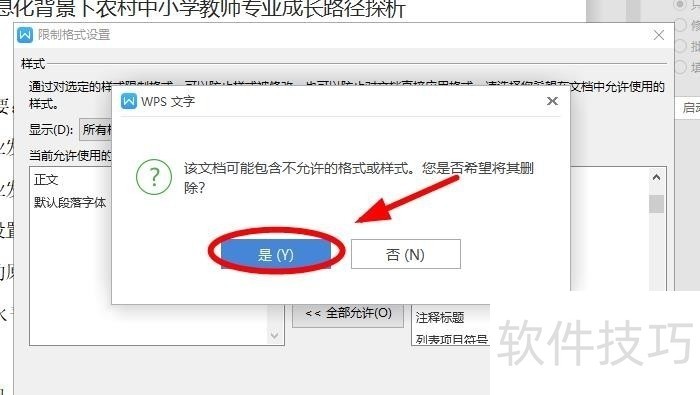
8、 需要对文档进行“只读保护”就要单击“设置文档的保护方式”勾选该功能
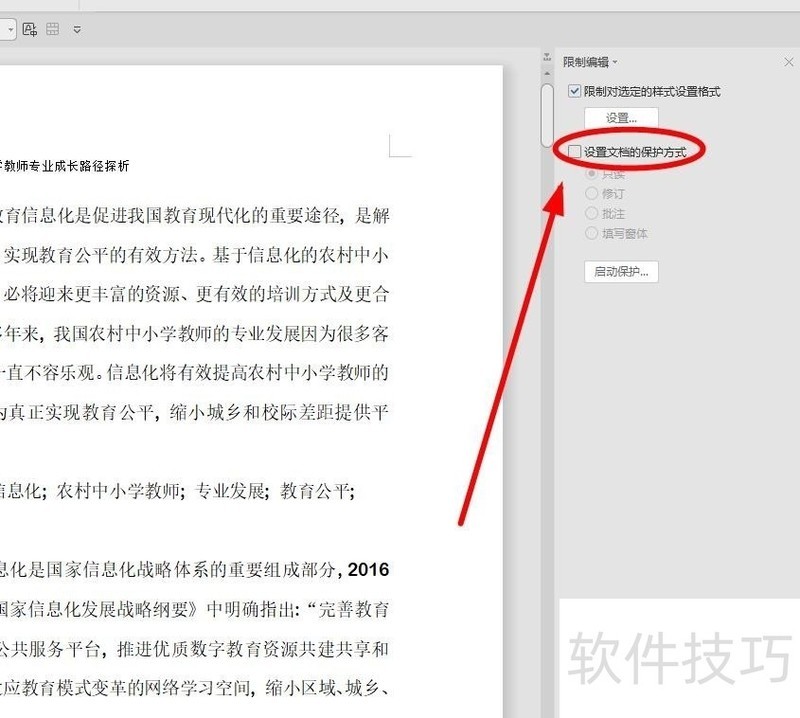
9、 勾选完成之后单击“启动保护”
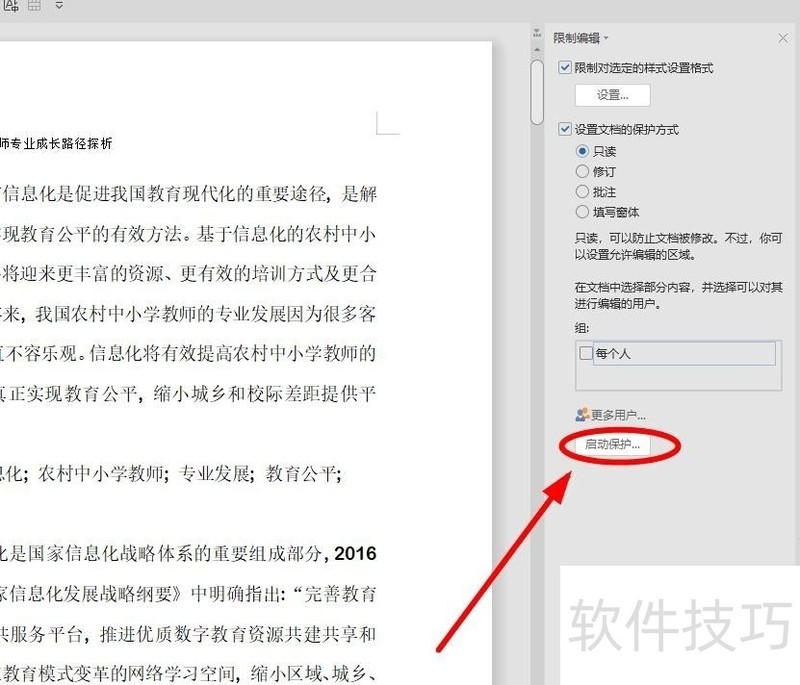
10、 在“启动保护”对话框中输入两次自己设定的密码后再单击“确定”
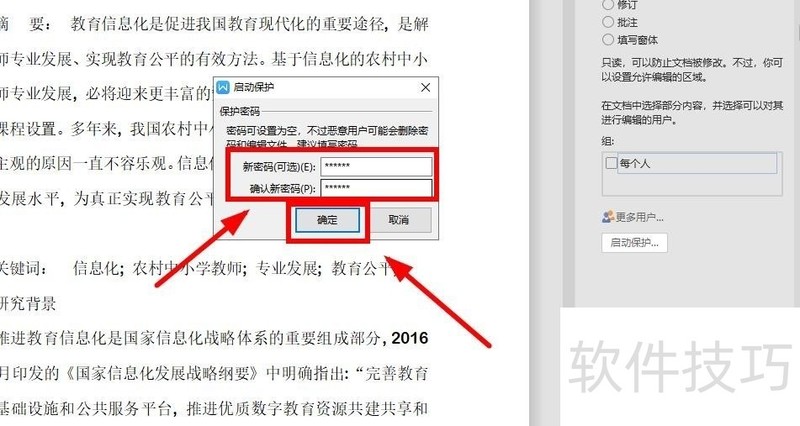
11、 现在的文档不再能进行删除、输入等编辑操作,保护设置完成
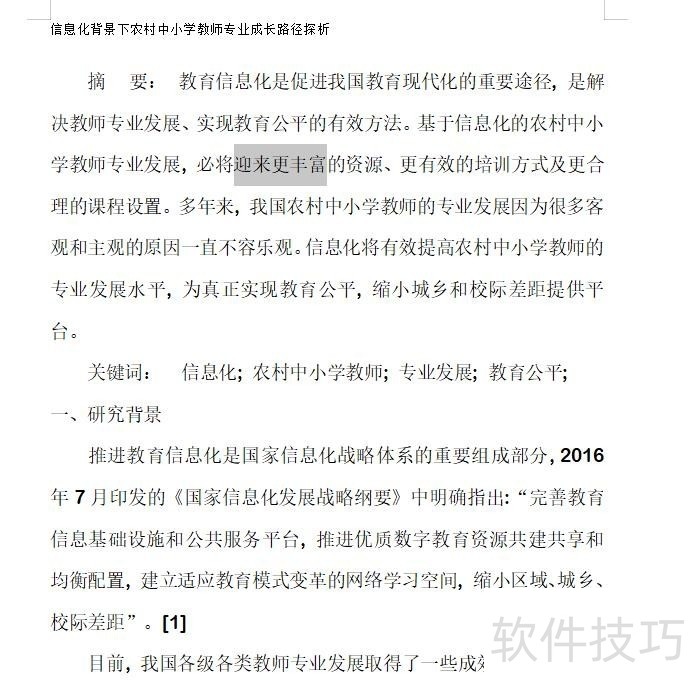
文章标题:如何对WPS文字文档进行限制编辑加以保护?
文章链接://www.hpwebtech.com/jiqiao/201616.html
为给用户提供更多有价值信息,ZOL下载站整理发布,如果有侵权请联系删除,转载请保留出处。
- 上一问:WPS表格如何一起删除单元格的格式和内容
- 下一问:wps中sumif函数的使用方法
相关软件推荐
其他类似技巧
- 2024-09-07 07:05:02wps流程图怎么改变线条颜色?
- 2024-09-07 06:51:02电脑管家怎么样禁止Wps2019添加右键菜单
- 2024-09-07 06:39:02WPS中PPT的思维导图怎么使用
- 2024-09-07 06:36:02wps表格如何插入word文档
- 2024-09-07 06:11:02如何用WPS插入形状画红蜻蜓
- 2024-09-06 18:15:02WPS如何快速插入多张图片?
- 2024-09-06 18:03:01如何使用电脑端WPS2019删除手动换行符的空白段
- 2024-09-06 18:02:02wps2019演示中如何制作一个弦形
- 2024-09-06 17:59:02手机版wps怎么使用
- 2024-09-06 17:26:02WPS神奇的智能表格——快速美化加高效计算
金山WPS Office软件简介
WPS大大增强用户易用性,供用户根据特定的需求选择使用,并给第三方的插件开发提供便利。ZOL提供wps官方下载免费完整版。软件特性:办公, 由此开始新增首页, 方便您找到常用的办公软件和服务。需要到”WPS云文档”找文件? 不用打开资源管理器, 直接在 WPS 首页里打开就行。当然也少不了最近使用的各类文档和各种工作状... 详细介绍»









